في حال واجهتك مشكلة تعليق الايباد، فهناك بعض الحلول التي يمكن استخدامها لإصلاح هذه المشكلة. وفي هذا المقال سوف نتناول الطرق المحتملة لحل مشكلة تعليق شاشة الايباد بسبب التحديث إلى iPadOS 26 أو غيره من الأسباب.
الطريقة 1: الشحن لحل تعليق الايباد
يُعد الشحن من الحلول المحتملة لمشكلة تعليق الايباد، لذا إذا توقف جهازك الايباد عن الاستجابة، فوصله بالشاحن لمدّة ساعة، وبعد ساعة سوف يعود الايباد إلى وضعه الطبيعي.
إذا لم يعرض الايباد شاشة الشحن، فتفقد شاحنك ووصلة USB، أمّا إذا ظلت مشكلة تعليق الايباد قائمة حتى بعد الشحن، فانتقل رجاءً إلى الطرق التالية.

الطريقة 2: فرض إعادة التشغيل لحل تعليق الايباد
في حال كنت تواجه مشكلة تعليق الايباد، فلن تستطيع إيقاف تشغيله إلا من خلال فرض إعادة التشغيل. تختلف خطوات فرض إعادة التشغيل باختلاف موديل الايباد، لذلك اتبع رجاءً التعليمات الموضحة أدناه وفقًا لموديل الايباد الخاص بك.
فرض إعادة تشغيل الايباد للموديلات التي لا تحتوي على زر الصفحة الرئيسية
الخطوة 1: اضغط مع الإفلات بسرعة على زر الصوت القريب من الزر الأعلى.
الخطوة 2: اضغط مع الإفلات بسرعة على زر الصوت البعيد عن الزر الأعلى.
الخطوة 3: اضغط مطولًا على الزر الأعلى.
الخطوة 4: أفلت الزر عند ظهور شعار التفاحة.
فرض إعادة تشغيل الايباد للموديلات التي تحتوي على زر الصفحة الرئيسية
اضغط مطولًا على الزر الأعلى وزر الصفحة الرئيسية في ذات الوقت، ثم أفلت الزر عند ظهور شعار التفاحة.
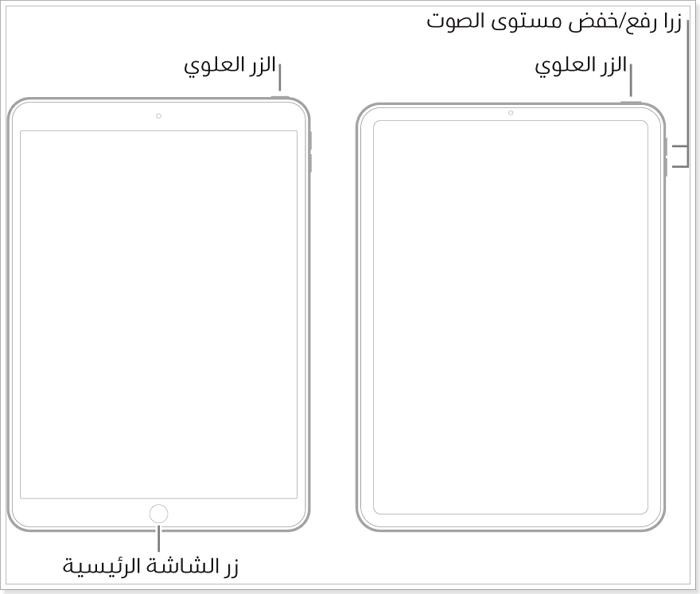
إذا لم يقم الايباد بإعادة التشغيل وما زلت تواجه مشكلة التعليق، فانتقل إلى الطريقة التالية.
الطريقة 3: الاستعادة لحل تعليق الايباد
إذا ظهرت مشكلة تعليق الايباد بعد تحديثه، فيمكنك إصلاحه من خلال إعادته إلى ضبط المصنع، ولكن من المهم الإشارة إلى أن استعادة الايباد تؤدي إلى مسح جميع بياناتك وإعداداتك، لذلك يجب أن تأخذ نسخة احتياطية من بياناتك الشخصية باستخدام آي كلاود أو ايتونز قبل استعادة الجهاز.
فيما يلي خطوات استعادة الايباد:
الخطوة 1: تأكد من امتلاك أحدث إصدار من ايتونز.
الخطوة 2: اذهب إلى الإعدادات > (اسمك( > ثم انقر على خيار "العثور على الـ iPad" لإيقافه.
الخطوة 3: إذا كنت تستخدم جهاز ماك يعمل بنظام macOS Catalina أو الأحدث، فقم بتشغيل تطبيق فايندر، أمّا إذا كنت تستخدم جهاز ماك بنظام macOS Mojave أو الأقدم، أو جهاز حاسوب بنظام ويندوز، فقم بتشغيل تطبيق ايتونز.
الخطوة 4: : وصل جهازك الايبود بالحاسوب، ثم ضعه في وضع الاسترداد، وسوف يتعرف تطبيق ايتونز عليه.
كيف تضع جهازك الايباد في وضع الاسترداد؟
- لأجهزة الايباد بدون زر الصفحة الرئيسية: اضغط مع الإفلات بسرعة على زر الصوت القريب من الزر الأعلى، ثم اضغط بسرعة مع الإفلات على زر الصوت الأبعد عن الزر الأعلى. بعد ذلك، اضغط مطولًا على الزر الأعلى إلى حين ظهور شاشة التوصيل بايتونز.
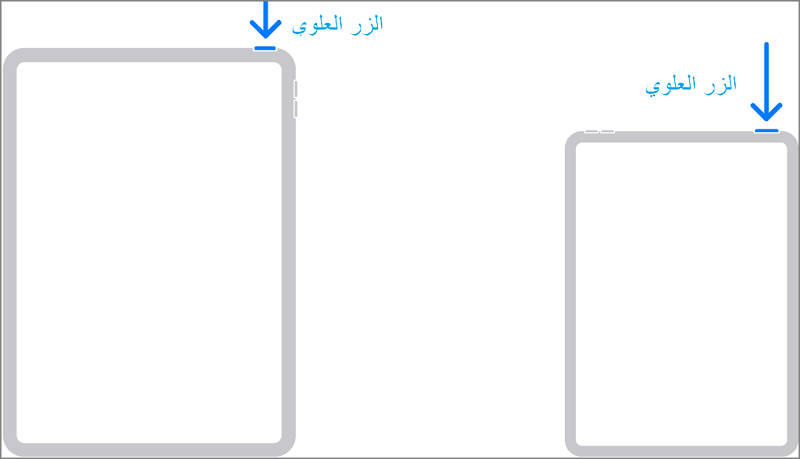
- لأجهزة الايباد بزر الصفحة الرئيسية: اضغط مطولًا على زر الصفحة الرئيسية والزر الأعلى (أو الجانبي) في ذات الوقت إلى حين ظهور شاشة التوصيل بايتونز.
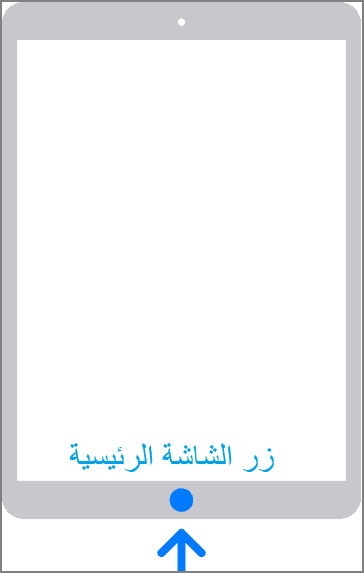
الخطوة 5: انقر استعادة الايباد وقم بالتأكيد من جديد، وسوف يقوم ايتونز بمسح محتويات الايباد الخاص بك، وتنصيب أحدث إصدار من iPadOS.
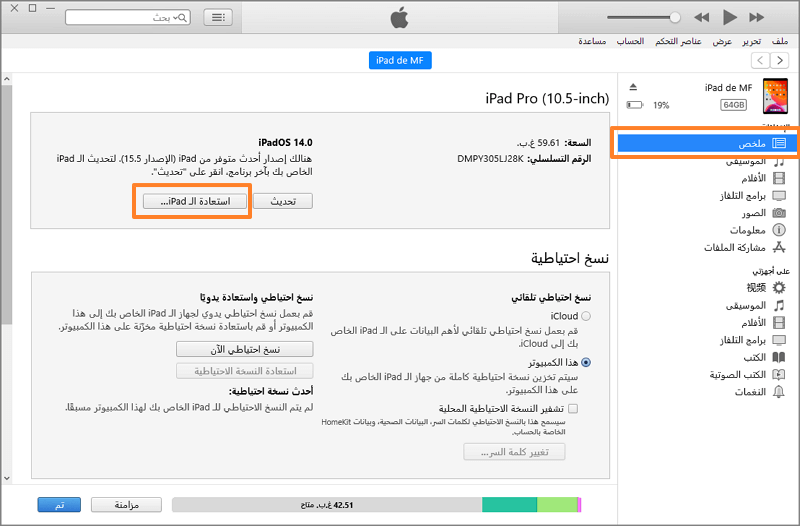
بعد إعادة جهازك الايباد إلى ضبط المصنع، سوف يقوم الجهاز بإعادة التشغيل، وحينها يمكنك إعداده كجهاز جديد واستعادة النسخ الاحتياطية.
الخطوة 4: حل مشكلة تعليق شاشة الايباد بعد التحديث إلى iPadOS 26 دون فقدان البيانات
يسهل برنامج iMyFone Fixppo لإصلاح نظام التشغيل iOS لإصلاح نظام التشغيل iOS حل مشاكل أجهزة الايباد والايفون والايبود وإعادتها إلى الوضع الطبيعي.
إذا واجهتك مشاكل من قبيل مشكلة تعليق الايباد، أو تعليق الايباد على الشاشة السوداء، أو التعليق على شعار التفاحة أو التعليق في وضع الاسترداد، فيمكنك استخدام برنامج Fixppo لإصلاح جميع هذه المشاكل دون فقدان البيانات.
ماذا يستطيع برنامج Fixppo أن يفعل:
- إصلاح جميع المشاكل المرتبطة بنظام iPadOS/iOS بنسبة نجاح 100% دون فقدان البيانات.
- يدعم التحميل على الحواسيب الشخصية والمحمولة بنظامي ويندوز وماك.
- يعمل على جميع موديلات ايباد وايفون وايبود تاتش، ويتوافق مع جميع إصدارات iOS، بما في ذلك نظام iOS 26/iPadOS 26 الأحدث.
- يتيح لك وضع الايباد أو الايفون في وضع الاسترداد بشكل مجاني وبدون الحاجة لاستخدام جهازك الايفون أو الايباد.
كيف تقوم بحل مشكلة تعليق الايباد باستخدام Fixppo؟
الخطوة 1: قم بتحميل وتنصيب برنامج iMyFone Fixppo على جهازك الحاسوب، ثم قم بتشغيله والنقر على "الوضع القياسي".

الخطوة 2: قم بتأكيد موديل جهازك عندما يُطلب منك ذلك، ثم اختر "تحميل" البرامج الثابتة لإصلاح جهازك الايباد. انتظر قليلًا إلى حين اكتمال عملية التحميل، والتي لا تستغرق سوى بضع دقائق.

الخطوة 3: عندما تظهر لك شاشة البدء بالإصلاح، انقر "البدء" لإصلاح جهازك الايباد على الفور.

الخطوة 4: سوف يُطلب منك وضع جهازك الايباد في وضع الاسترداد أو DFU، ولفعل ذلك اتبع التعليمات.

الخطوة 5: بمجرد أن يدخل جهازك الايباد إلى وضع الاسترداد، سوف تبدأ عملية الإصلاح بصورة تلقائية. وبعد الانتهاء، سوف يقوم جهازك الايباد بإعادة التشغيل والعودة إلى وضعه الطبيعي.

الاستنتاج
لابدّ أنك وبعد قراءتك لهذا المقال قد أصبحت على معرفة تامة بكيفية حل مشكلة تعليق شاشة الايباد، بما في ذلك استخدام برنامج Fixppo والذي يُعد من أكثر الطرق فعالية لإصلاح هذه المشكلة. جرب البرنامج الآن وإن كانت لديك أية استفسارات حول جهازك الايباد فاتركها في قسم التعليقات أدناه!





